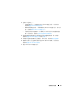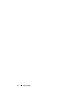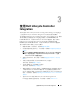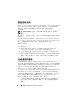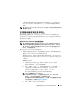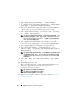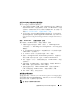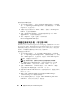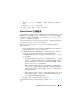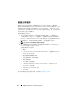Users Guide
26
使用 Dell Lifecycle Controller Integration
2
选择 “
Apply Operating System Images
”(应用操作系统映像)。
3
在 “
Apply operating system from a captured image
”(从捕获的映像应
用操作系统)下,重新选择并验证映像软件包和映像。
4
清除
Use an unattended or sysprep answer file for a custom installation
(使用无人值守或
sysprep
应答文件进行自定义安装)复选框。
5
选择 “
Apply Windows Settings
”(应用
Windows
设置)。输入许可型
号、产品密钥、管理员密码和时区。
注 :
默认选项是随机生成管理员密码。如果您未将系统映射到域,这可
能会使您无法登录系统。或者,也可以选择 “Enable the account and
specify the local administrator password”(启用帐户并指定本地管理员
密码)选项并输入管理员密码。
6
选择 “
Apply Drivers from Dell Lifecycle Controller
”(应用
Dell
Lifecycle Controller
中的驱动程序)并从下拉式列表中选择操作系统。
7
输入具有管理员凭据的用户名和密码访问
ConfigMgr
控制台。
8
选择 “
Apply Driver Package
”(应用驱动程序软件包)。单击
“
Browse
”(浏览)并从
ConfigMgr
中的可用驱动程序软件包列表中选
择驱动程序软件包。
注 :
根据待部署的硬件和操作系统,您可能需要选择大容量存储设备以
便正确部署操作系统。例如, Microsoft Windows 2003 操作系统不带串
行连接 SCSI (SAS) 或 PowerEdge Expandable RAID Controller (PERC) 的兼
容驱动程序。
9
单击 “
OK
”(确定)关闭 “
Task Sequence Editor
”(任务序列编辑
器)。
10
通告编辑好的任务序列。有关
通告任务序列的方法的信息,请参阅
support.dell.com/manuals
上的
《
Dell Server Deployment Pack for Microsoft System Center
Configuration Manager
用户指南》。
注 :
必须将任务序列通告设置为强制执行。
注 :
如果必须对相同集合制定多项通告,
则待运行的通告选择取决于 ConfigMgr。
11
创建
Lifecycle Controller
引导介质。有关详情,请参阅创建
Lifecycle
Controller
引导介质。